매일 우리는 인터넷에 연결된 더 많은 컴퓨터, 노트북, 스마트 폰 및 기타 장비를 보유하고 있습니다. 현재 표준이 일반적인 XNUMX 개의 기가비트 이더넷 포트라는 점을 염두에 두어야하기 때문에 주어진 순간에 더 많은 장비를 연결하기 위해 LAN 포트가 부족할 수 있습니다. 또한 부수적으로 우리가 WiFi 거의 처음부터 대부분의 라우터에 이러한 유형의 연결이있었습니다. 이 튜토리얼에서는 네트워크 케이블로 두 개의 라우터를 연결하고 둘 다 인터넷에 연결하는 방법을 설명합니다.
이 작업을 수행하는 것이 편리한 이유, 사용할 수있는 장비, 시작하기 전에 고려해야 할 사항에 대해 단계별로 설명 할 것입니다. 그런 다음 나중에 두 개의 라우터와 각각에 연결된 두 개의 PC를 사용하는 예를 들어 보겠습니다.
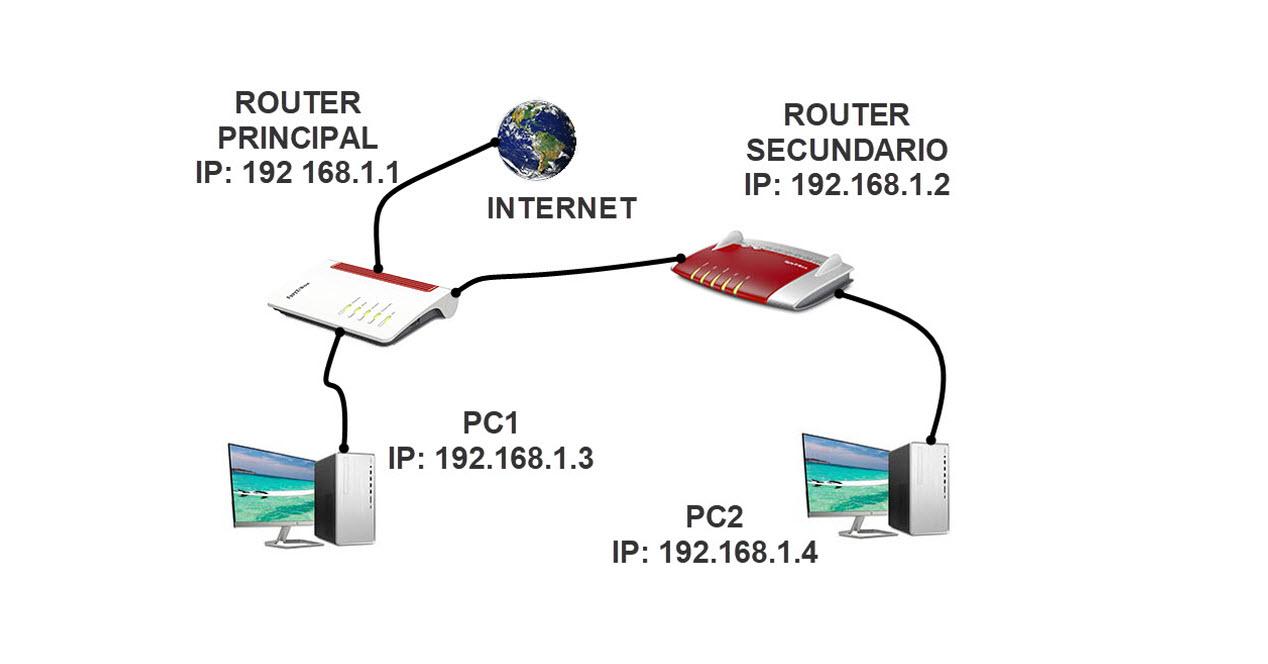
두 개의 라우터를 연결하는 이유와 사용할 수있는 장비
때때로 우리는 선택의 여지가 없지만 두 개의 라우터를 사용해야합니다. 우리의 첫 번째 아이디어는 WiFi로 연결 그러나 이렇게하려면 둘 중 하나가 범용 WiFi 무선 중계기 모드를 지원하거나 둘 다 지원해야합니다. WDS (무선 분배 시스템) 프로토콜. 우리가 가진 문제는 우리가 연결하려는 두 라우터 중 일부에 이러한 기능이나 유사한 기능이없는 경우가 많다는 것입니다. 그러면 네트워크 케이블로 연결할 수밖에 없습니다.
도움이 될 수있는 몇 가지 상황은 다음과 같습니다.
- 라우터에서 사용할 수있는 LAN 포트가 없을 때.
- 다른 방 / 방에는 케이블로 연결된 PC가 있고 다른 방을 추가하려고합니다. 또한 해당 지역의 Wi-Fi 범위를 늘리는데도 사용할 수 있습니다.
네트워크를 확장하는 데 사용할 수있는 장치는 다음을 사용할 수 있습니다.
- ADSL 라우터 .
- 광섬유 라우터 .
- PLC . 두 라우터 사이에 이더넷 네트워크 케이블을 연결하는 대신 두 개의 PLC를 구입하여 각 라우터에 연결할 수 있습니다. 우리의 데이터는 집이나 사무실의 전기 배선을 통해 이동합니다.
시작하기 전에 유의해야 할 사항
가장 먼저 고려해야 할 것은 우리가 사용할 라우터 유형입니다. 사용하는 경우 ADSL 라우터, 전에, 최고 속도 우리가 얻을 수있는 것은 LAN에서 100Mbps . 반면에 우리가 광섬유 라우터, 포트는 일반적으로 기가비트 이더넷이기 때문에 속도는 1Gbps입니다.
우리가 봐야 할 또 다른 요소는 이더넷 네트워크 카드 PC 나 노트북이 마운트됩니다. 현재 그들은 꽤 오랫동안 기가비트 이더넷 이었지만 놀라지 않도록 검토 할 가치가 있으며 예상 한 결과를 얻지 못하는 것을 볼 수 있습니다. 우리는 또한 네트워크 케이블 라우터, PLC 및 장비를 연결하는 데 사용합니다. 모르는 경우 카테고리에 따라 속도가 결정됩니다.
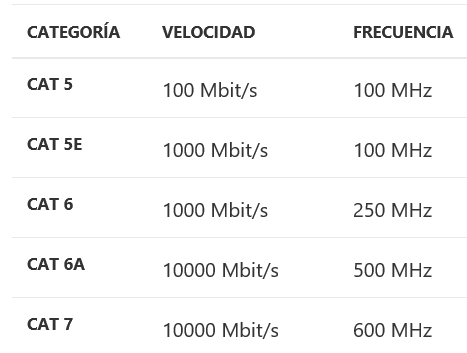
현재 ADSL 라우터의 경우 CAT 5e 케이블이 유용합니다. 반면에 광섬유 라우터 및 최신 컴퓨터의 경우 문제를 방지하기 위해 카테고리 5E 또는 6의 네트워크 케이블을 권장합니다. PLC의 경우 속도에 따라 달라지며 케이블을 연결합니다. 그에 해당하는 카테고리. Wi-Fi에 비해 네트워크 케이블로 두 개의 라우터를 연결하는 것의 중요한 장점은 연결의 모든 대역폭을 활용할 수 있다는 것입니다.
두 개의 라우터 연결 및 네트워크 다이어그램
두 개의 라우터를 연결하는 방법은 네트워크 케이블을 사용하거나 실패하면 PLC를 사용하여 연결합니다. PLC를 페어링하고 각 PLC를 연결하는 것은 큰 문제가 없기 때문에 두 경우 모두 구성이 동일합니다. 두 개의 라우터를 사용할 것입니다.
- FRITZ! 박스 7530.
- FRITZ! 박스 3490.
시작하기 위해 몇 가지 개념을 명확히 할 것입니다.
- 메인 라우터 : 우리는 우리에게 인터넷에 대한 액세스를 제공하고 전화 / 광섬유 로제트에 직접 연결된 이름을 지정하십시오. 이 경우 우리가 사용할 모델은 FRITZ입니다! 박스 7530.
- 보조 라우터 : 인터넷에 연결하거나 다른 라우터의 다른 PC와 로컬로 파일을 공유하는 데 필요한 데이터를 기본 서버에서 요청하는 것입니다. 여기서는 FRITZ를 사용합니다! 박스 3490.
다음은 우리가 조립할 네트워크 다이어그램입니다.
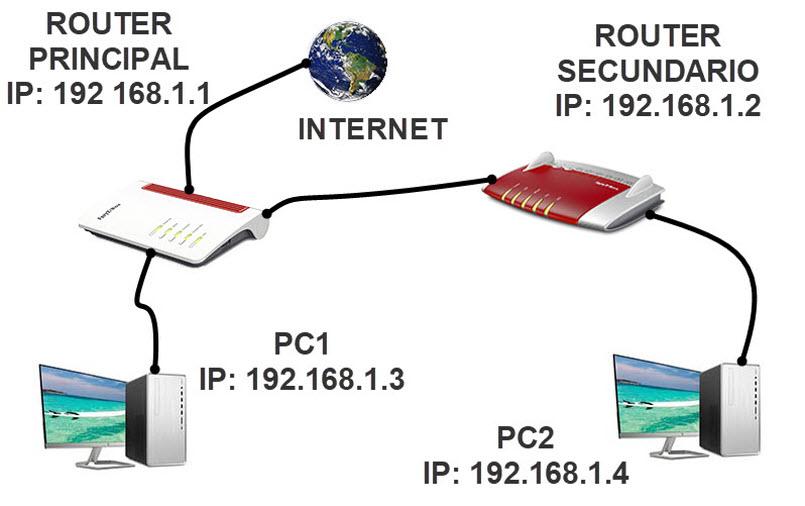
따라서 이러한 컴퓨터에 다음 IP를 할당합니다.
- 프리츠! 박스 7530 : IP 192.168.1.1에서 DHCP가 활성화 된 192.168.1.3 (메인 라우터).
- 프리츠! 박스 3490 : 192.168.1.2 (보조 라우터). 여기서는 주 DHCP 서버 외부에 고정 IP를 배치하고이 라우터의 DHCP 서버를 비활성화합니다.
- PC 1 : 192.168.1.3
- PC 2 : 192.168.1.4
두 개의 라우터를 연결할 수 있도록 배선 배치
우리는 다음과 같이 케이블 배치를 수행합니다.
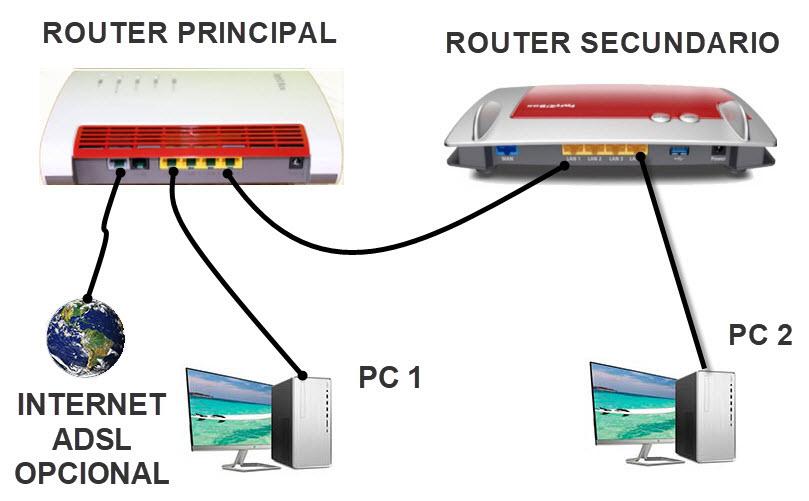
FRITZ에서 RJ11 전화 케이블을 연결하는 것으로 시작합니다! 박스 7530을 전화 잭에 연결하거나 광 케이블을 인터넷 WAN 역할을하는 LAN1 포트에 연결합니다. 라우터에 전용 WAN 포트가있는 경우 광섬유가있는 경우 케이블을 사용하여 ONT를이 인터넷 WAN 포트에 연결해야합니다.
두 개의 라우터를 연결하는 방법은 FRITZ의 LAN에서 RJ45 이더넷 네트워크 케이블을 연결합니다! 박스 7530을 FRITZ의 LAN (모든 포트)에 연결하십시오! Box 3490. 다음으로 FRITZ의 네트워크 케이블을 배치해야합니다! Box 7530 to PC 1. 그 후 FRITZ의 네트워크 케이블을 연결하여 완료합니다! 박스 3490에서 PC 2로. 여기에 FRITZ의 뒷면이 있습니다! 박스 7530 :

노란색으로 RJ45 커넥터가있는 이더넷 네트워크 케이블 용 메인 라우터의 LAN 포트가 노란색으로 표시됩니다. 중요한 고려 사항은 광섬유 라우터를 사용할 때 특정 LAN 포트를 사용해야한다는 점입니다. 이 경우 LAN 1이되고 네트워크 케이블로 ONT 또는 통합 ONT가있는 라우터에 연결됩니다. 연결이 ADSL이면 왼쪽 완전히 회색으로 RJ11 케이블을 넣을 수 있습니다.
기본 및 보조 라우터 구성
PC1에서 가장 먼저 할 일은 주 라우터의 IP가 무엇인지 알아내는 것입니다. 다음과 같은 방식으로 수행됩니다.
- Windows 시작 메뉴.
- CMD를 작성하고 Enter를 누릅니다.
- 우리는 명령을 쓴다 ipconfing / 모두 Enter 키를 누릅니다.
다음으로 기본 게이트웨이가 라우터의 IP 인 이와 같은 화면이 표시됩니다.

192.168.1.1을 넣으려고 생각했듯이 우리는 변경할 필요가 없습니다. 다른 것을 넣을 수는 있지만 일반적으로 라우터에 액세스하는 데 가장 많이 사용되는 IP입니다. 여기 중요한 것은 주 라우터와 보조 라우터와 나머지 장비의 네트워크 범위가 동일하다는 것입니다. 예를 들어, 192.168.1.X. 또한 널리 사용되는 또 하나는 192.168.0.X.
에 대해서는 메인 라우터, 그것 모뎀이나 외부 라우터에 연결하고 인터넷 연결을 설정할 수있는 중립 및 다중 스테이션 라우터로 구성되어야합니다. 브라우저를 통해 메인 라우터에 액세스하고 게이트웨이와 비밀번호를 입력합니다. 그런 다음 우리는 인터넷 , 데이터 액세스 , 인터넷 액세스 다음과 같은 화면이 나옵니다.
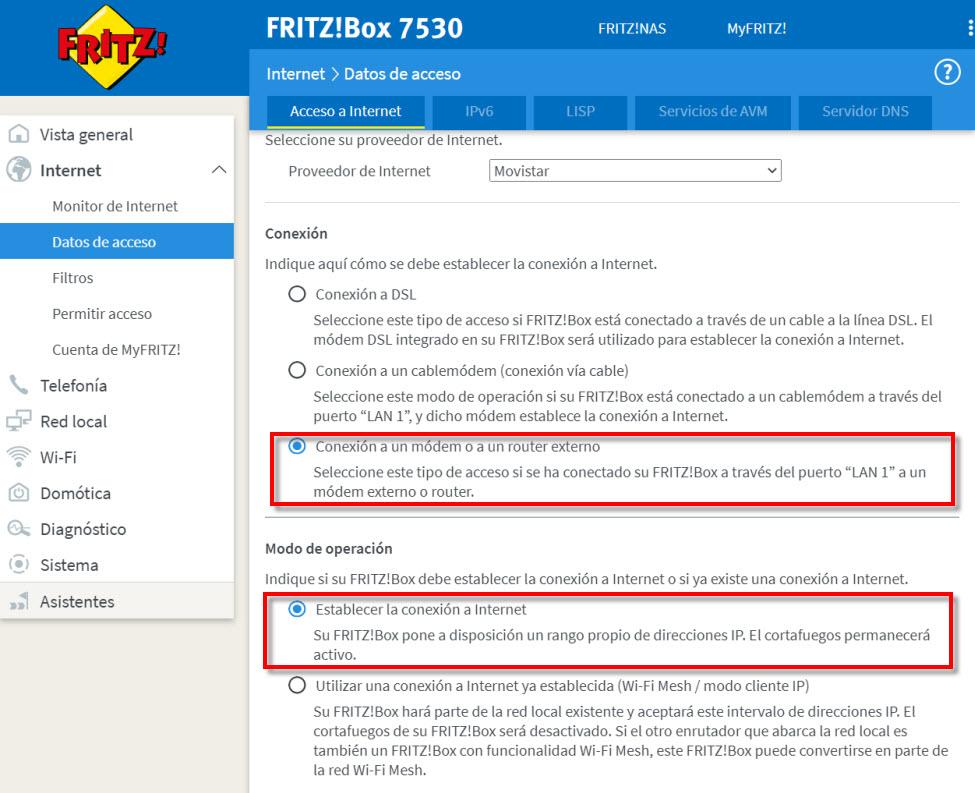
원칙적으로 기본 라우터는 이미 인터넷을 서핑하는 경우 네트워크 범위를 변경하지 않는 한 일반적으로 변경할 필요가 없습니다. 에 관하여 보조 라우터 , 이미 일련의 변경을 수행해야합니다.
- 열려있는 포트를 삭제하십시오.
- 라우터의 IP를 변경하십시오.
- DHCP를 비활성화합니다.
FRITZ에 들어가면! 상자 3490 구성, 포트를 삭제 한 후 홈으로 이동합니다. 네트워크 , 네트워크 , 네트워크 구성 , IPv4 주소 다음과 같은 화면이 나타납니다.
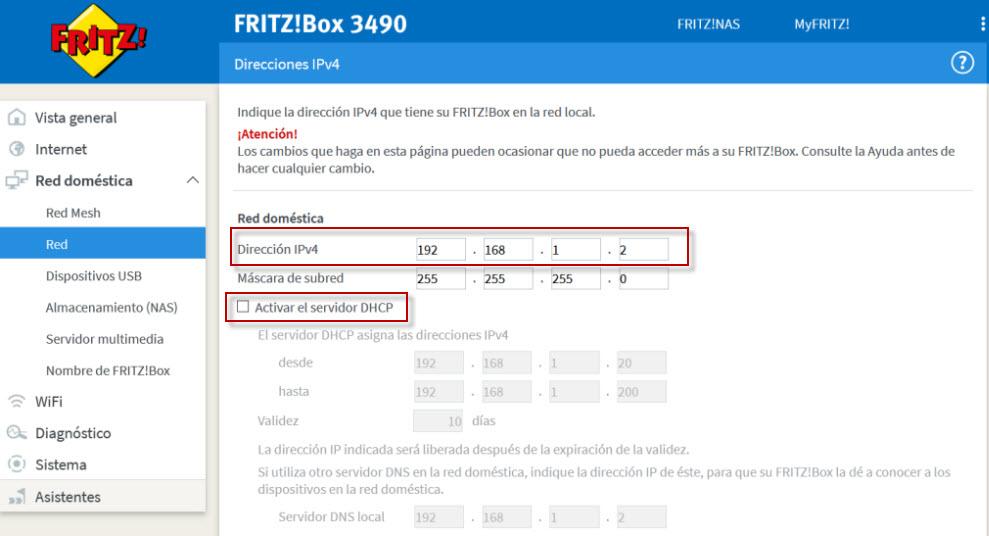
In IPv4 주소 192.168.1.2를 넣고 비활성화합니다. DHCP 서버 활성화 상자와 우리는 그것을 받아들입니다. 이 순간부터이 라우터에 들어가려면이 IP를 사용해야합니다. 이 섹션을 마치기 위해 충돌이 발생하지 않도록 라우터의 WiFi 네트워크를 구성하는 방법을 설명합니다. 내 권장 사항은 다음과 같습니다.
- 각 라우터에 대해 동일한 Wi-Fi 네트워크 이름을 입력하면 Wi-Fi 네트워크를 수동으로 변경하지 않고도 한 라우터에서 다른 라우터로 자동으로 전환 할 수 있습니다.
- 라우터에 의해 자동으로 변경되지 않는 한 다른 채널을 사용해야합니다. 이 경우 두 라우터 모두 최상의 채널을 선택할 수 있으므로 필요하지 않습니다.
- 공유기의 특성에 따라 WPA2 / WPA3 암호화를 설정하고 Wi-Fi가있는 기기를 사용하세요.
PC 구성
PC의 경우 때때로 포트를 열어야하기 때문에 고정 로컬 IP를 할당하지만 라우터에 고정 DHCP를 사용할 수 있습니다. 에 Windows 10 우리는 다음과 같이 할 것입니다.
- Windows 시작 메뉴.
- 네트워크 연결을 봅니다.
- 마우스 오른쪽 버튼으로 네트워크 어댑터를 클릭하면 속성이 제공됩니다.
- 인터넷 프로토콜 버전 4를 선택하고 속성 버튼을 클릭합니다.
그런 다음 PC 1의 예와 같이 구성합니다.
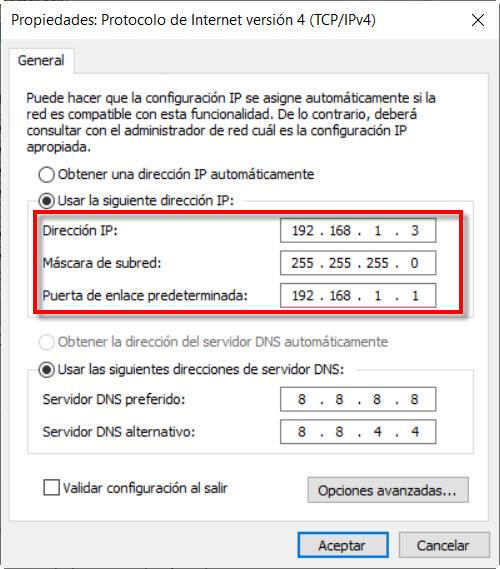
~에 관해서는 DNS, 당신은 이것을 넣을 수 있습니다 또는 라우터의 DHCP가 설정되어 있으면 자동으로 둘 수 있습니다.
보시다시피이 튜토리얼에서는 네트워크 케이블로 두 개의 라우터를 연결하고 집에있는 컴퓨터를 사용하지 않고 사용하는 방법을 배웠습니다.
